Word是一款功能强大且易于使用的文字处理软件,适用于各种文档的创建和编辑,那么Word文件损坏怎么修复?具体怎么做?下面就一起来看看详细的介绍吧。
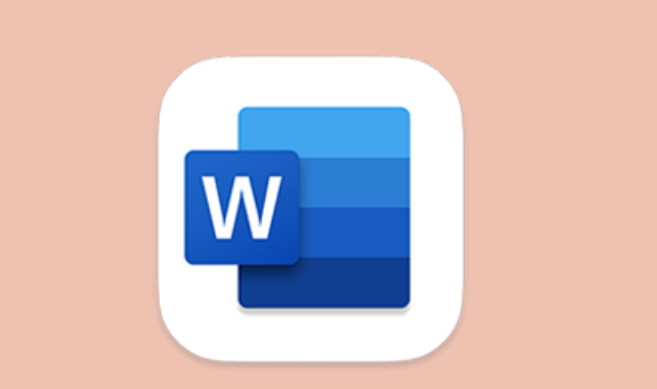
Word文件损坏修复方法介绍
方法一:
1、新建一个Word文档,在菜单栏中点击“文件—打开”,如图,选择打开位置为“这台电脑”,然后点击“我的文档”。
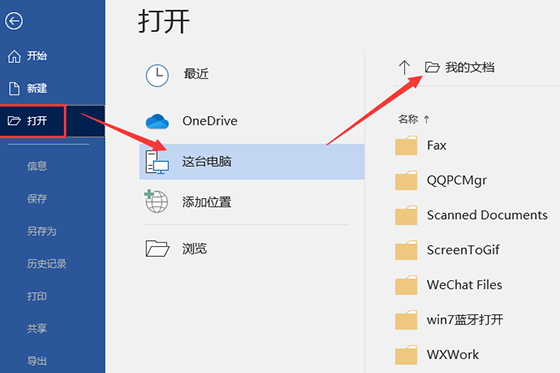
2、弹出对话框,选择需要修复的Word文档,然后点击下方的“打开—打开并修复”即可。

方法二:
1、新建一个Word文档,在菜单栏中点击“文件—选项”,进入Word选项界面,点击“高级—常规”,勾选“打开时确认文件格式转换”,然后点击确定。

2、在菜单栏中点击“打开”,选择打开位置为“这台电脑”,找到对应的Word文件即可。
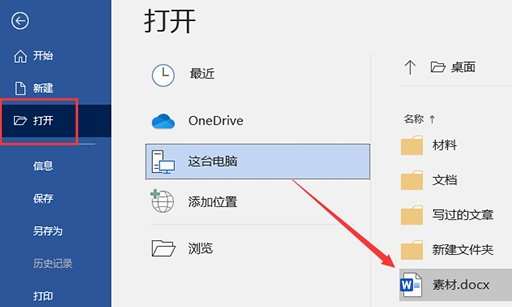
方法三:
1、新建Word文档,在菜单栏中点击“插入—文本—对象—文件中的文字”,如图。

2、弹出对话框,选中对应的Word文档,然后点击“插入”即可。
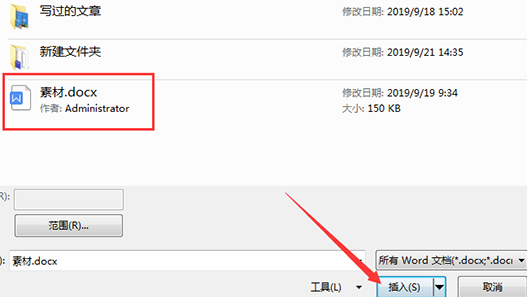
文明上网,理性发言,共同做网络文明传播者